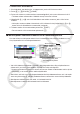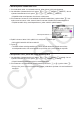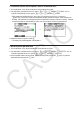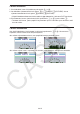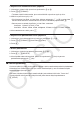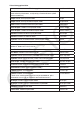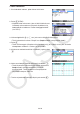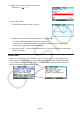User Manual
10-11
u Tekstin värin muuttaminen
1. Siirrä kohdistin sen tekstin alku- tai loppuosaan, jonka väriä haluat muuttaa.
2. Paina 6( g) 5(COLOR) 2(CHAR).
3. Paina esiin tulevassa valintaruudussa numeronäppäintä, joka vastaa haluamaasi väriä.
• Toiminto sulkee valintaruudun. Kohdistin on nyt haluamasi värinen.
4. Näppäimillä e ja d voit siirtää kohdistinta sen tekstin suuntaan, jonka värin haluat
muuttaa.
• Voit myös muuttaa useiden rivien tekstin väriä vaihtamalla rivejä näppäimillä f ja c,
ennen kuin siirrät kohdistinta vasemmalle ja oikealle.
5. Tallenna merkin värin muuttaminen painamalla 1(SET).
• Peruuta merkin värin muuttaminen painamalla J.
k Muistiinpanon lisääminen tekstiriviin tai laskutoimitusriviin
Kun olet lisännyt muistiinpanon tekstiriviin tai laskutoimitusriviin eActivity-tiedostossa, voit
siirtyä kyseiseen riviin muistiinpanoluettelosta.
Muistiinpanokuvake
→
Muistiinpanoluettelo Siirtyminen riville, jossa
muistiinpano sijaitsee
• Voit lisätä yhden muistiinpanon riviä kohti.* Muistiinpanokuvake näkyy näytön oikeassa
yläreunassa, jos riville, jossa kohdistin sijaitsee, on lisätty muistiinpano.
* Huomaa, että tekstirivi jatkuu rivin alusta seuraavaan uuteen rivitoimintoon saakka (ei ole
näkyvissä), ja se saattaa jatkua useille näyttöriveille.
• Sen lisäksi, että voit avata muistiinpanoluettelon eActivity-tiedoston ollessa auki, voit myös
avata sen painamalla 5(MEMO) tiedostovalikossa, ennen kuin avaat eActivity-tiedoston.
• Muistiinpano voidaan lisätä vain teksti- tai laskutoimitusriviin.
• Muistiinpanoa ei voida lisätä laskutoimitusrivin tulokseen.